ansys结构分析入门命令翻译.docx
《ansys结构分析入门命令翻译.docx》由会员分享,可在线阅读,更多相关《ansys结构分析入门命令翻译.docx(48页珍藏版)》请在冰豆网上搜索。
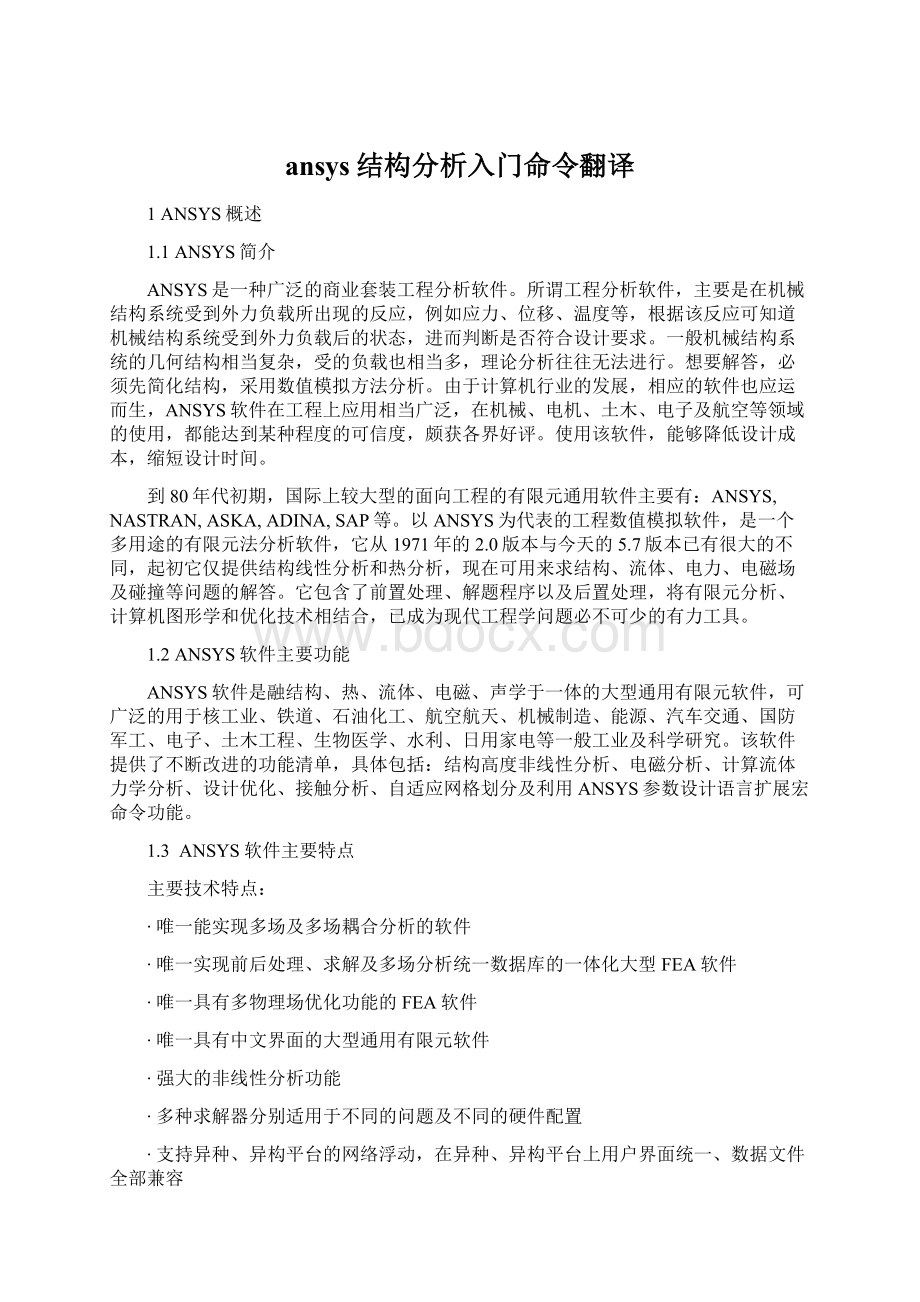
ansys结构分析入门命令翻译
1ANSYS概述
1.1ANSYS简介
ANSYS是一种广泛的商业套装工程分析软件。
所谓工程分析软件,主要是在机械结构系统受到外力负载所出现的反应,例如应力、位移、温度等,根据该反应可知道机械结构系统受到外力负载后的状态,进而判断是否符合设计要求。
一般机械结构系统的几何结构相当复杂,受的负载也相当多,理论分析往往无法进行。
想要解答,必须先简化结构,采用数值模拟方法分析。
由于计算机行业的发展,相应的软件也应运而生,ANSYS软件在工程上应用相当广泛,在机械、电机、土木、电子及航空等领域的使用,都能达到某种程度的可信度,颇获各界好评。
使用该软件,能够降低设计成本,缩短设计时间。
到80年代初期,国际上较大型的面向工程的有限元通用软件主要有:
ANSYS,NASTRAN,ASKA,ADINA,SAP等。
以ANSYS为代表的工程数值模拟软件,是一个多用途的有限元法分析软件,它从1971年的2.0版本与今天的5.7版本已有很大的不同,起初它仅提供结构线性分析和热分析,现在可用来求结构、流体、电力、电磁场及碰撞等问题的解答。
它包含了前置处理、解题程序以及后置处理,将有限元分析、计算机图形学和优化技术相结合,已成为现代工程学问题必不可少的有力工具。
1.2ANSYS软件主要功能
ANSYS软件是融结构、热、流体、电磁、声学于一体的大型通用有限元软件,可广泛的用于核工业、铁道、石油化工、航空航天、机械制造、能源、汽车交通、国防军工、电子、土木工程、生物医学、水利、日用家电等一般工业及科学研究。
该软件提供了不断改进的功能清单,具体包括:
结构高度非线性分析、电磁分析、计算流体力学分析、设计优化、接触分析、自适应网格划分及利用ANSYS参数设计语言扩展宏命令功能。
1.3ANSYS软件主要特点
主要技术特点:
∙唯一能实现多场及多场耦合分析的软件
∙唯一实现前后处理、求解及多场分析统一数据库的一体化大型FEA软件
∙唯一具有多物理场优化功能的FEA软件
∙唯一具有中文界面的大型通用有限元软件
∙强大的非线性分析功能
∙多种求解器分别适用于不同的问题及不同的硬件配置
∙支持异种、异构平台的网络浮动,在异种、异构平台上用户界面统一、数据文件全部兼容
∙强大的并行计算功能支持分布式并行及共享内存式并行
∙多种自动网格划分技术
∙良好的用户开发环境
支持的图形传递标准:
∙SAT
∙Parasolid
∙STEP
与CAD软件的接口
∙Unigraphics
∙Pro/ENGINEER
∙I-Deas
∙Catia
∙CADDS
∙SolidEdge
∙SolidWorks
1.4运行环境(ANSYS5.7)
Computer:
Pentium-classsystem
Memory(RAM):
64MB以上
HardDisk:
500MB以上自由空间.
OperatingSystem:
MicrosoftWindows2000,WindowsNT4.0(SP5orhigher)orWindows98
Graphics:
AWindows2000/NT4.0or98supportedGraphicsCard,capableof1024x768inHighColor(16-bit).A17inchmonitor(orlarger)compatiblewiththeabovementionedcardisrecommended.
2ANSYS的基本使用
2.1ANSYS环境简介
ANSYS有两种模式:
一种是交互模式(InteractiveMode),另一个是非交互模式(BatchMode)。
交互模式是初学者和大多数使用者所采用,包括建模、保存文件、打印图形及结果分析等,一般无特别原因皆用交互模式。
但若分析的问题要很长时间,如一、两天等,可把分析问题的命令做成文件,利用它的非交互模式进行分析。
运行该程序一般采用Interactive进入,这样可以定义工作名称,并且存放到指定的工作目录中。
若使用RunInteractiveNow进入还需使用命令定义工作文件名或使用默认的文件名,使用该方式进入一般是为恢复上一次中断的分析。
所以在开始分析一个问题时,建议使用Interactive进入交互模式。
进入系统后会有6个窗口,提供使用者与软件之间的交流,凭借这6个窗口可以非常容易的输入命令、检查模型的的建立、观察分析结果及图形输出与打印。
整个窗口系统称为GUI(GraphicalUserInterface).如图2-1所示。
各窗口的功能如下:
1.应用命令菜单(UtilityMenu):
包含各种应用命令,如文件控制(File)、对象选择(Select)、资料列式(List)、图形显示(Pplot)、图形控制(PlotCtrls)、工作界面设定(WorkPlane)、参数化设计(Parameers)、宏命令(Macro)、窗口控制(MenuCtrls)及辅助说明(Help)等。
2.主菜单(MainMenu):
包含分析过程的主要命令,如建立模块、外力负载、边界条件、分析类型的选择、求解过程等。
3.工具栏(Toolbar):
执行命令的快捷方式,可依照各人爱好自行设定。
4.输入窗口(InputWindow):
该窗口是输入命令的地方,同时可监视命令的历程。
5.图形窗口(GraphicWindow):
显示使用者所建立的模块及查看结果分析。
6.输出窗口(OutputWindow):
该窗口叙述了输入命令执行的结果。
2.2有限元法的基本构架
目前在工程领域内常用的数值模拟方法有:
有限元法、边界元法、离散单元法和有限差分法,就其广泛性而言,主要还是有限单元法。
它的基本思想是将问题的求解域划分为一系列的单元,单元之间仅靠节点相连。
单元内部的待求量可由单元节点量通过选定的函数关系插值得到。
由于单元形状简单,易于平衡关系和能量关系建立节点量的方程式,然后将各单元方程集组成总体代数方程组,计入边界条件后可对方程求解。
有限元的基本构成:
1.节点(Node):
就是考虑工程系统中的一个点的坐标位置,构成有限元系统的基本对象。
具有其物理意义的自由度,该自由度为结构系统受到外力后,系统的反应。
2.元素(Element):
元素是节点与节点相连而成,元素的组合由各节点相互连接。
不同特性的工程统,可选用不同种类的元素,ANSYS提供了一百多种元素,故使用是必须慎重选则元素型号。
3.自由度(DegreeOfFreedom):
上面提到节点具有某种程度的自由度,以表示工程系统受到外力后的反应结果。
要知道节点的自由度数,请查看ANSYS自带的帮助文档(Help/ElementRefrence),那里有每种元素类型的详尽介绍。
2.3ANSYS架构及命令
ANSYS构架分为两层,一是起始层(BeginLevel),二是处理层(ProcessorLevel)。
这两个层的关系主要是使用命令输入时,要通过起始层进入不同的处理器。
处理器可视为解决问题步骤中的组合命令,它解决问题的基本流程叙述如下:
1.前置处理(GeneralPreprocessor,PREP7)
1)建立有限元模型所需输入的资料,如节点、坐标资料、元素内节点排列次序
2)材料属性
3)元素切割的产生
2.求解处理(SolutionProcessor,SOLU)
1)负载条件
2)边界条件及求解
3.后置处理(GeneralPostprocessor,POST1或TimeDomainPostprocessor,POST26)
POST1用于静态结构分析、屈曲分析及模态分析,将解题部分所得的解答如:
变位、应力、反力等资料,通过图形接口以各种不同表示方式把等位移图、等应力图等显示出来。
POST26仅用于动态结构分析,用于与时间相关的时域处理。
【例2-1】
考虑悬臂梁如图2-2,求x=L变形量。
已知条件:
杨氏系数E=200E9;截面参数:
t=0.01m,w=0.03m,A=3E-4,I=2.5E-9;几何参数:
L=4m,a=2m,b=2m;边界外力F=2N,q=0.05N/m.
使用ANSYS解决该问题的命令如下:
/FILNAM,EX2-1!
定义文件名
/TITLE,CANTILEVERBEAMDEFLECTION!
定义分析的标题
/UNITS,SI!
定义单位制(注意观察输出窗口的单位)
/PREP7!
进入前置处理
ET,1,3!
定义元素类型为beam3
MP,EX,1,200E9!
定义杨氏模量
R,1,3E-4,2.5E-9,0.01!
定义实常数(要严格根据该元素类型的说明文档所给出的实常数格式)
N,1,0,0!
定义第1号节点X坐标为0,Y坐标为0
N,2,1,0!
定义第2号节点X坐标为1,Y坐标为0
N,3,2,0!
定义第3号节点X坐标为2,Y坐标为0
N,4,3,0!
定义第4号节点X坐标为3,Y坐标为0
N,5,4,0!
定义第5号节点X坐标为4,Y坐标为0
E,1,2!
把1、2号节点相连构成单元,系统将自定义为1号单元
E,2,3!
把2、3号节点相连构成单元,系统将自定义为2号单元
E,3,4!
把3、4号节点相连构成单元,系统将自定义为3号单元
E,4,5!
把4、5号节点相连构成单元,系统将自定义为4号单元
FINISH!
退出该处理层
/SOLU!
进入求解处理器
D,1,ALL,0!
对1节点施加约束使它X,Y向位移都为0
F,3,FY,-2!
在3节点加集中外力向下2N
SFBEAM,3,1,PRES,0.05!
在3号元素的第1个面上施加压力(beam3有四个面可通过命令help,beam3查看,任何一个命令都可以通过help,命令查看帮助文档)
SFBEAM,4,1,PRES,0.05!
同上在4号元素的第1个面加压力
SOLVE!
计算求解
FINISH!
完成该处理层
/POST1!
进入后处理
SET,1,1!
查看子步1,在有限元中复杂的载荷可以看做简单的载荷相互叠加,在ANSYS中每施加一类载荷都可以进行一次求解,可以查看它对结构的影响,称为子步。
PLDISP!
显示变形后的形状
FINISH!
完成
在静态结构分析中,由BeginLevel进入处理器,可通过斜杠加处理器的名称,如/prep7、/solu、/post1。
处理器间的转换通过finish命令先回到BeginLevel,然后进入想到达的处理器位置,如(图2-3)所示。
2.4典型的分析过程
ANSYS分析过程包含三个主要的步骤:
1.创建有限元模型
1)创建或读入限元模型
2)定义材料属性
3)划分网格
2.施加载荷并求解
1)施加载荷及设定约束条件
2)求解
3.查看结果
1)查看分析结果
2)检查结果是否正确
2.5ANSYS文件及工作文件名
ANSYS在分析过程中需要读写文件,文件格式为jobname.ext,其中jobname是设定的工作文件名,ext是由ANSYS定义的扩展名,用于区分文件的用途和类型,默认的工作文件名是file。
ANSYS分析中有一些特殊的文件,其中主要的几个是数据库文件jobname.db、记录文件jobname.log、输出文件jobname.out、错误文件jobname.err、结果文件jobname.rxx及图形文件jobname.grph。
【例2-2】固定端杆件受到外力F1及F2的力,如图2-4,求固定端的作用力。
图(a)为实际的工程系统,图(b)为转化后的有限元模型系统,其中包含4个节点、3个元素。
外力负载及约束条件为:
1)第二点受外力负载F2
2)第三点受外力负载F3
3)第一点和第四点不产生任何变形(约束条件)
下面给出解题的ANSYS命令,请小心输入,注意所产生的文件。
/FILNAM,EX2-2!
定义文件名
/PREP7
ET,1,LINK1!
定义杆单元
R,1,1!
定义实常数
MP,EX,1,30E6
N,1
N,2,0,4
N,3,0,7
N,4,0,10
E,1,2$E,2,3$E,3,4!
可以有”$”在一行输入多个命令
D,1,ALL,,,4,3!
在1、4节点施加约束
F,2,FY,-500
F,3,FY,-1000
SAVE!
存数据文件
FINISH
/SOLU
SOLVE
FINISH
EXIT
2.6图形控制
图形在校验前处理的数据和后处理中检查结果者是非常重要的。
ANSYS的图形常用功能如下:
·在实体模型和有限元模型上边界条件显示
·计算结果的彩色等值线显示
·可以对视图进行放大、缩小、平移、旋转等操作
·用于实体显示的橡皮筋技术
·多窗口显示
·隐藏线、剖面及透视显示
·边缘显示
·变形比率控制
·三维内直观化显示
·动画显示
·窗口背影的选择
以上功能利用GUI可方便实现,如打开图形控制窗口(UtilityMenu>PlotCtrls>Pan>Pan,Zoom,Rotate……)
可对图形进行放大、缩小、平移、旋转等操作。
也可通过键盘各三键鼠标实现上操作,同时按下Ctrl键和鼠标左键并拖移可实现视图的平移;同时按下Ctrl键和鼠标中键并拖移可实现视图的缩放各Z向旋转(上下拖动实现缩放,左右实现旋转);同时按下Ctrl键和鼠标中键并拖移可实现视图的X及Y向旋转。
3有限元模型的建立
3.1建模方法
由节点和元素构成的有限元模型与机械结构系统的几何外型基本是一致的。
有限元模型的建立可分为直接法和间接法(也称实体模型SolidModeling),直接法为直接根据机械结构的几何外型建立节点和元素,因此直接法只适应于简单的机械结构系统。
反之,间接法适应于节点及元素数目较多的复杂几何外型机械结构系统。
该方法通过点、线、面、体积,先建立有限元模型,再进行实体网格划分,以完成有限元模型的建立。
请看下面对一个平板建模的例子,把该板分为四个元素。
若用直接建模法,如图3-1,首先建立节点1~9(如N,1,0,0),定义元素类型后,连接相邻节点生成四个元素(如E,1,2,5,4)。
如果用间接法,如图3-2,先建立一块面积,再用二维空间四边形元素将面积分为9个节点及4元素的有限元模型,即需在网格划分时,设定网格尺寸或密度。
注意用间接法,节点及元素的序号不容易控制,其节点等对象的序号的安排可能会与给定的图例存在差异。
本章主要讨论直接法构建有限元模型,下一章介绍间接法(实体模型)有限元的建立。
3.2坐标系统及工作平面
空间任何一点通常可用卡式坐标(Cartesian)、圆柱坐标(Cylinder)或球面坐标(Sphericity)来表示该点的坐标位置,不管哪种坐标系者需要三个参数来来表示该点的正确位置。
每一坐标系统都有确定的代号,进入ANSYS的默认坐标系是卡式坐标系统。
上述的三个坐标系统又称为整体坐标系统,在某些情况下可通过辅助节点来定义局部坐标系统。
工作平面是一个参考平面,类似于绘图板,可依用户要示移动。
欲显示工作平面可用如下操作:
GUI:
UtilityMenu>WorkPlane
GUI:
UtilityMenu>workPlane>DisplayWorkingPlane
欲设置平面辅助网格开关可用如下操作:
GUI:
UtilityMenu>WorkPlane>WPSettings
相关命令
LOCAL,KCN,KCS,XC,YC,ZC,THXY,THYZ,THZX,PAR1,PAR2
定义局部坐标系统,以辅助有限元模型的建立,只要在建立节点前确定用何坐标系系统即可。
KCN:
坐标系统代号,大于10的任何一个号码都可以。
KCS:
局部坐标系统的属性。
KCS=0卡式坐标;KCS=1圆柱坐标;KCS=2球面坐标;
XC,YC,ZC:
局域坐标与整体坐标系统原点的关系。
THXY,THYZ,THZX:
局域坐标与整体坐标系统X、Y、Z轴的关系。
MenuPaths:
UnilityMenu>WorkPlane>LocalCoordinateSystems>CreatLocalCS>AtSpecifiedLoc
CSYS,KSN
声明坐标系统,默认为卡式坐标系统(CSYS,0),KSN为坐标系统代号,1为柱面坐标系统,2为球面坐标系统。
MenuPaths:
UtilityMenu>WorkPlane>ChangeActiveCSto>(CSYSType)
MenuPaths:
UtilityMenu>WorkPlane>ChangeActiveCSto>WorkingPlane
MenuPaths:
UtilityMenu>WorkPlane>OffsetWPto>GlobalOrigin
/UNITS,LABEL
声明单位系统,表示分析时所用的单位,LABEL表示系统单位,如下所示
LABEL=SI(公制,公尺、公斤、秒)
LABEL=CSG(公制,公分、公克、秒)
LABEL=BFT(英制,长度=ft)
LABEL=BIN(英制,长度=in)
3.3节点定义
有限元模型的建立是将机械结构转换为多节点和元素相连接,所以节点即为机械结构中一个点的坐标,指定一个号码和坐标位置。
在ANSYS中所建立的对象(坐标系、节点、点、线、面、体积等)都有编号。
相关命令
N,NODE,X,Y,Z,THXY,THYZ,THZX
定义节点,若在圆柱坐标系统下x,y,z对应r,θ,z,在球面系统下对应r,θ,Ø。
NODE:
欲建立节点的号码
X,Y,Z:
节点在目前坐标系统下的坐标位置
MenuPaths:
MainMenu>Preprocessor>Create>Node>InActiveCS
MenuPathsMainMenu>Preprocessor>Create>Node>OnWorkingPlane
NDELE,NODE1,NODE2,NINC
删除在序号在NODE1号NODE2间隔为NINC的所有节点,但若节点已连成元素,要删除节点必先删除元素。
例如:
NDELE,1,100,1!
删除从1到100的所有点
NDELE,1,100,99!
删除1和100两个点
MenuPaths:
MainMenu>Preprocessor>Delete>Nodes
NPLOT,KNUM
节点显示,该命令是将现有卡式坐标系统下节点显示在图形窗口中,以供使用者参考及查看模块的建立。
建构模块的显示为软件的重要功能之一,以检查建立的对象是否正确。
有限元型的建立程中,经常会检查各个对象的正确性及相关位置,包含对象视角、对象号码等,所以图形显示为有限元模型建立过程中不可缺少的步骤。
KNUM=0不显示号码,为1显示同时显示节点号
MenuPaths:
UtilityMenu>plot>nodes
MenuPaths:
UtilityMenu>plot>Numbering…(选中NODE选项)
NLIST,NODE1,NODE2,NINC,Lcoord,SORT1,SORT2,SORT3
节点列式,该命令将现有卡式坐标系统下节点的资料列示于窗口中(会打开一个新的窗口),使用者可检查建立的坐标点是否正确,并可将资料保存为一个文件。
如欲在其它坐标系统下显示节点资料,可以先行改变显示系统,例如圆柱坐标系统,执行命令DSYS,1。
MenuPaths:
UtilityMenu>List>Nodes
FILL,NODE1,NODE2,NFILL,NSTRT,NINC,ITIME,INC,SPACE
节点的填充命令是自动将两节点在现有的坐标系统下填充许多点,两节点间填充的节点个数及分布状态视其参数而定,系统的设定为均分填满。
NODE1,NODE2为欲填充点的起始节点号码及终结节点号码,例如两节点号码为1(NODE1)和5(NODE2),则平均填充三个节点(2,3,4)介于节点1和5之间。
MenuPaths:
MainMenu>Preprocessor>Create>Node>FillbetweenNds
NGEN,ITIME,INC,NODE1,NODE2,NINC,DX,DY,DZ,SPACE
节点复制命令是将一组节点在现有坐标系统下复制到其它位置。
ITIME:
复制的次数,包含自己本身。
INC:
每次复制节点时节点号码的增加量。
NODE1,NODE2,NINC:
选取要复制的节点,即要对哪些节点进行复制。
DX,DY,DZ:
每次复制时在现有坐标系统下,几何位置的改变量。
MenuPaths:
MainMenu>Preprocessor>(-Modeling-)Copy>(-Nodes-)Copy
3.4元素的定义
当节点建立完成后,必须使用适当元素,将机械结构按照节点连接成元素,并完成其有限元模型。
元素选择正确与否,将决定其最后的分析结果。
ANSYS提供了120多种不同性质与类别的元素,每一个元素都有其固定的编号,例如LINK1是第1号元素、SOLID45是第45号元素。
每个元素前的名称可判断该元素适用范围及其形状,基本上元素类别可分为1-D线元、2-D平面元素及3-D立体元素。
1-D线元素同两点连接而成,2-D元素由三点连成三角形或四点连成四边形,3-D元素可由八点连接成六面体、四点连接成角锥体或六点连接成三角柱体。
每个元素的用法在ANSYS的帮助文档中都有详细的说明,可用HELP命令查看。
建立元素前必须先行定义使用者欲选择的元素型号、元素材料特性、元素几何特性等,为了程序的协调性一般在/PREP7后,就定义元素型号及相关资料,只要在建立元素前说明使用哪种元素即可。
相关命令
ET,ITYPE,Ename,KOPT1,KOPT2,KOPT3,KOPT4,KOPT5,KOPT6,INOPR
元素类型(ElementType)为机械结构系统的含的元素类型种类,例如桌子可由桌面平面单元各桌脚梁单元构成,故有两个元素类型。
ET命令是由ANSYS元素库中选择某个元素并定义该结构分析所使用的元素类型号码。
ITYPE:
元素类型的号码
Ename:
ANSYS元素库的名称,即使用者所选择的元素。
KOPT1~KOPT6:
元素特性编码。
MenuPaths:
MainMenu>PreprocessorElementType>Add/Edit/Delete
MP,Lab,MAT,C0,C1,C2,C3,C4
定义材料的属性(MaterialProperty),材料属性为固定值时,其值为C0,当随温度变化时,由后四个参数控制。
MAT:
对应ET所定义的号码(ITYPE),表示该组属性属于ITYPE。
Lab:
材料属性类别,任何元素具备何种属性在元素属性表中均有说明。
例如杨氏系数(Lab=EX,EY,EZ),密度(Lab=DENS),泊松比(Lab=NUXY,NUXYZ,NUZX),剪切模数(Lab=GXY,GYZ,GXZ),热膨胀系数(Lab=ALPX,ALPY,ALPZ)等。
Menupaths:
MainMenu>Preprocessor>Ma